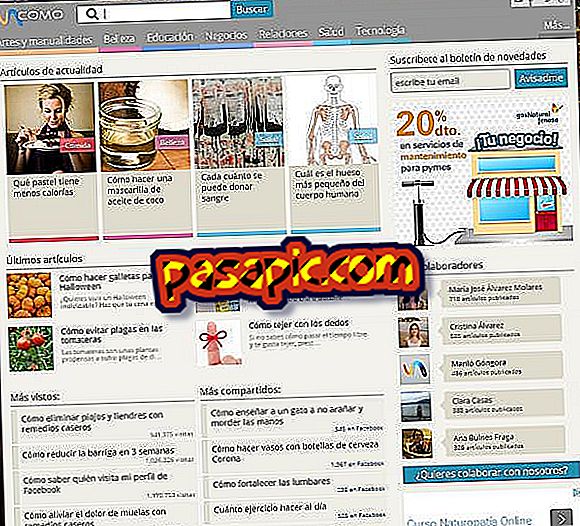Kako narediti Wordove dokumente vidne hkrati

Microsoft Word lahko dela z več odprtimi dokumenti hkrati in jih lahko vidite na namizju. Datoteke so lahko kopije istega dokumenta ali različnih dokumentov. Te datoteke so prikazane na zaslonu v svojem oknu in se po želji premaknejo na namizje. Možno je spremeniti velikost zaslona Windows Word in jih razvrstiti tako, da je istočasno vidnih več dokumentov . Poleg tega se informacije lahko kopirajo ali premikajo med dokumenti z uporabo odložišča.
1
Zaženite Microsoft Word 2010 s klikom na bližnjico v orodni vrstici ali s klikom na "Start", "Vsi programi", "Microsoft Office" in "Microsoft Word 2010." Druga možnost je, da dvokliknete bližnjico na namizju ali v dokumentu Word iz Raziskovalca.
2
Kliknite »Datoteka« in »Odpri« in izberite Wordov dokument, ki ga želite odpreti s seznama. Druga možnost je, da začnete pisati na prazen dokument, ki je bil ustvarjen samodejno, ko je bila zagnana Word.
3
Znova zaženite Word iz menija z bližnjicami namizja ali namizja ali pa dvokliknite bližnjico na namizju ali Wordov dokument iz Raziskovalca Windows. Lahko pa ponovno kliknete na "Datoteka" in "Odpri" in na seznamu odprete drugi dokument.
4
Kliknite ikono Word v opravilni vrstici poleg gumba Start in kliknite Wordov dokument, da preklopite z drugimi dokumenti na celotnem zaslonu. Druga možnost je, da držite tipko "ALT" in pritisnete "TAB" za pomikanje po seznamu odprtih dokumentov in aplikacij. Nato sprostite tipke, ko je dokument ali zahteva predstavljen, da preklopite na to okno.
5
Obnovite vsa okna s klikom na "Obnovi" (dvojno polje) v zgornjem desnem kotu okna Word, ki je med gumboma "Zmanjšaj" (znak minus) in "Zapri" ("X"). Upoštevajte, da ta gumb preklaplja med "Obnovi" (dvojna škatla) in "maksimiranje" (kvadrat), odvisno od tega, ali je okno poln zaslon in ga je mogoče obnoviti, ali pa je že nižji od celozaslonskega.
6
Kliknite in držite miško na enem od robov okna, ko kazalec postane dvojna puščica. Povlecite miško, da velikost okna prilagodite želenim dimenzijam. Spustite miško. Kliknite, držite naslovno vrstico dokumenta in ga povlecite na želeno mesto, da uredite dokumente na zaslonu za boljšo vidljivost.
Nasveti- Prilagodite velikost vsakega okna, da bo ustrezen del dokumenta ostal viden na zaslonu. Hkrati lahko po želji odprete več Wordovih dokumentov in več drugih oken.
- Bodite previdni, ko delate na več kot eni kopiji iste datoteke, saj lahko spremembe naredite na več kot eni kopiji, vendar ne kasneje združene. Vsaka kopija mora biti shranjena z drugačnim imenom datoteke in lahko je shranjena samo ena kopija z imenom izvirne datoteke.